Como exibir extensões de arquivos no Windows
Como exibir extensões de arquivos no Windows? Está precisando visualizar a extensão de alguns arquivos no Windows mas elas não estão aparecendo? Isto acontece pois, por padrão, o Windows esconde as extensões de todos os arquivos do sistema. Neste post explicamos como você pode marcar no seu computador para sempre mostrar as extensões de arquivos conhecidos (.jpg, .pdf, .avi, .mp4, .mp3, .docx e outros).
Exibir extensões de arquivos no Windows pela Opções do Explorador
Clique no botão iniciar, digite no campo de busca a palavra pastas e clique em “Opções do Explorador de Arquivos” que aparecerá nos resultados.

Vai abrir a janela de “Opções de Explorador de Arquivos”. Desça a tela dentro de “Configurações Avançadas” e desmarque o quadradinho “Ocultar extensões dos tipos de arquivos conhecidos”. Clique em “Ok” para fechar a janela.
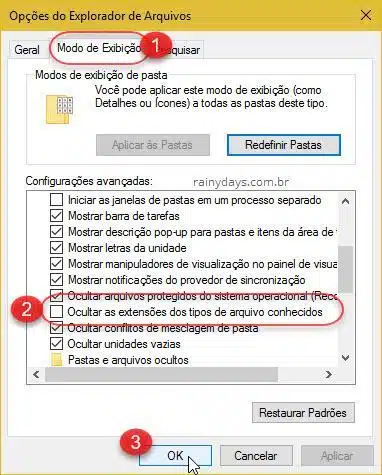
Pronto, agora as extensões de arquivos irão aparecer no Windows.
Caso não queira mais exibir as extensões comuns, basta seguir os mesmos passos e no final marcar o quadradinho para ocultar. Não esquecendo de clicar em “Ok” para fechar a janela ao finalizar.
Mostrar extensões conhecidas pelo Explorador de Arquivos
Outra maneira é direto pelo Explorador de Arquivos. Abra o Explorador de Arquivos no Windows, você pode clicar direto na pastinha amarela que aparece na barra de tarefas.

Se na sua barra de tarefas não estiver aparecendo a pastinha não tem problema, clique no botão iniciar do Windows, digite no campo de busca a palavra explorador e clique em “Explorador de arquivos” que vai aparecer nos resultados.
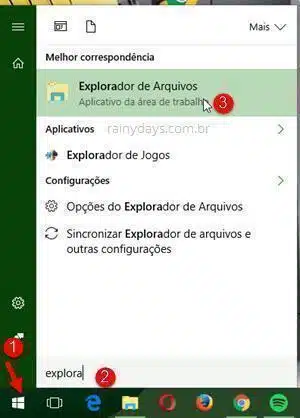
Na janela do Explorador clique em “Exibir”, depois em “Mostrar/ocultar” e selecione o quadradinho”Extensões de nomes de arquivos”.
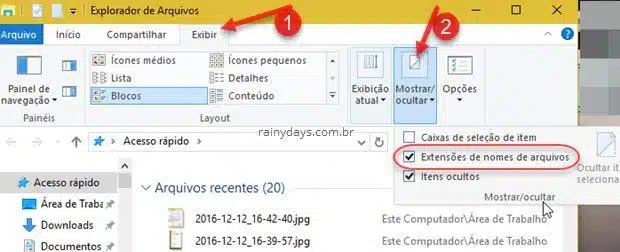
Se a janela do Explorador estiver maximizada assim que você clicar em “Exibir” já vai aparecer o campo para selecionar o quadradinho “Extensões de nomes de arquivos” no menu superior.
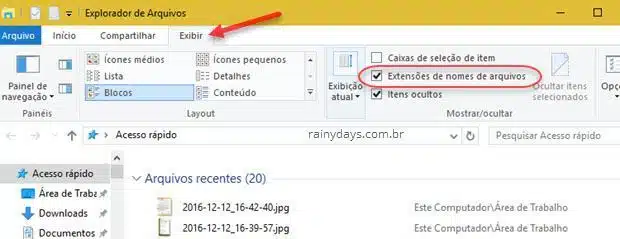
É só selecionar e pronto, as extensões dos arquivos mais comuns vão aparecer no Windows.
Se preferir confira este vídeo mostrando como exibir arquivos ocultos e exibir extensões de arquivos no Windows:

Muito obrigado, nunca imaginei que teria um jeito tão simples de fazer isso!
Muito obrigado,aprendi como modificar.